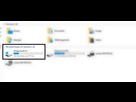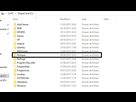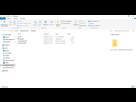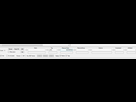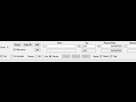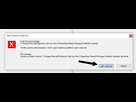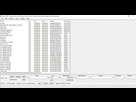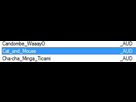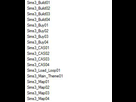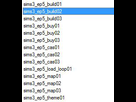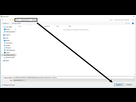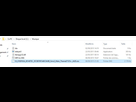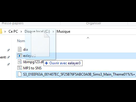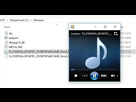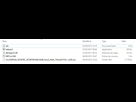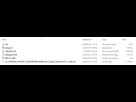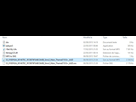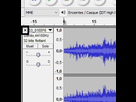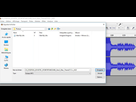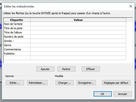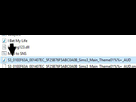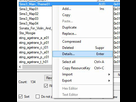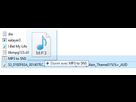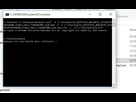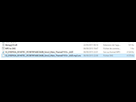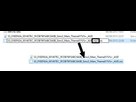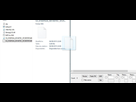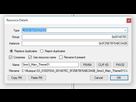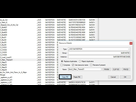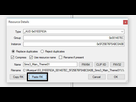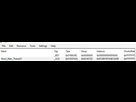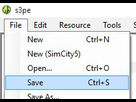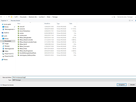Bonjour à tous ! Dans ce tutoriel aujourd’hui, je vais vous apprendre à remplacer une musique dans le jeu par une musique personnalisée ou une autre musique du jeu ! Notez que c’est une manipulation assez compliquée et qu’elle demande à ce que chaque nom et contenus des fichiers soient bien respectés comme écris dans ce tutoriel !
Pour commencer, je vous laisse une archive en téléchargement à cette adresse :
https://mega.nz/#!CMlGRaJC!ytbguDAcDJ3iTTKjDoMi1C1v7aymaZYkANw8-vZAQDY
Son contenu :
- L’installateur de S3PE
- ealayer3.exe
- libmpg123.dll
- dia.txt
- MP3 to SNS.bat
C’est moi-même qui vous ai créé et configuré le fichier « MP3 to SNS.bat » car c’est quelque chose d’assez compliqué à faire si vous ne vous y connaissez pas trop. La première chose est d’extraire toute l’archive dans vos documents, peu importe le lieu, de toute façon tout va être changé de place.
Si vous n’avez pas S3PE d’installé sur votre ordinateur, procédez à l’installation en ouvrant l’exécutable dans le dossier S3PE.
Ensuite, allez à cet endroit : C:\
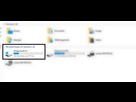
Ouvrez donc votre disque et créez un nouveau dossier appelé « Musique »
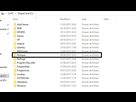
Dans ce dossier Musique, déplacer tout le contenu de l’archive (sauf le dossier S3PE).
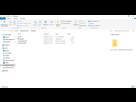
Pour la suite, nous allons sélectionner dans les fichiers du jeu la musique que nous allons remplacer. Pour commencer, ouvrez S3PE. Vous remarquez qu’en bas, il y a des options de filtre, configurez comme ceci :
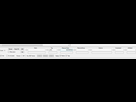
C’est-à-dire écrire ceci dans les champs :
Dans « Tag » : _AUD
Dans « Resource Type » : 0x01EEF63A
Ensuite, cochez les petites cases à côté puis cliquez sur « Set » à gauche et ensuite, cochez la case « Filtrer active ».
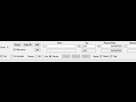
Voilà, le filtre est activé, maintenant lorsque vous ouvrirez les fichiers du jeu, il ne vous affichera que les fichiers sons valides pour le tutoriel, à savoir les fichiers en « .sns ». Les fichiers en « .snr » ne peuvent pas être utilisés. Maintenant, nous allons ouvrir les fichiers du jeu qui contiennent des musiques ! Cliquez en haut sur « File » puis sur « Open… ». Pour le jeu de base, les musiques sont stockés à cet emplacement : C:\Programs Files (x86)\Electronic Artc\Les Sims 3\GameData\Shared\Packages\FullBuild01.package. Pour les disques additionnels et kits, c’est aussi un FullBuild situé au même chemin de fichier (par exemple : C:\Programs Files (x86)\Electronic Arts\Les Sims 3 Saisons\GameData\Shared\Packages\, la seule différence est le nom du FullBuild, il s’appellera par exemple FullBuild_p06 mais ça ne change rien au contenu, les musiques seront à l’intérieur).
Ouvrez-donc FullBuild01.package avec S3PE. À l’ouverture, un message s’affiche. Il vous indique simplement que le fichier ne peut être ouvert qu’en lecture seule.
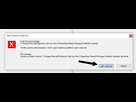
Choisissez « Open read-only ». Et voici ce qu’il vous affiche :
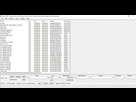
« Ohlàlàlàlàlàlà !! C’est quoi ça !! Il nous fait faire quoi lui !! »
Ahah, pas de panique. Retrouver la musique ne sera qu’un jeu d’enfant !
Tout d’abord, je vais construire un tableau de légende :
Les musiques des radios sont appelées par leurs noms tirés directement du jeu.
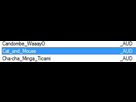
Par exemple, ici nous avons la musique « Au chat et à la souris » de Darrell Brown qui est une musique de la radio « Rock indépendant ».
Les fichiers qui comportent « fx_ » ou des « vo » ou des appellations sont des effets ou des voix de Sims, ils ne seront donc pas très utiles.
Les fichiers qui commencent par « string » sont des petites mélodies, par exemple quand un fantôme apparait, ou la musique de la faucheuse.
Regardez cette image :
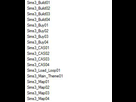
Les « Sims3_Build » sont les musiques du mode construction.
Les « Sims3_Buy » sont les musiques du mode achat.
Les « Sims3_CAS » sont les musiques du créer un Sim.
« Sims3_Load_Loop01 » il s’agit de la musique de l’écran de chargement.
« Sims3_Main_Theme_01 » il s’agit de la musique du menu principal.
Les « Sims3_Map » sont les musiques de la vue plan.
Si vous êtes dans un fichier d’une extension ou kit, ces fichiers peuvent être présent également si le jeu concerné inclus de nouvelles musiques dans ces mode. Le seul changement sera qu’il y aura l’identité du jeu dans le nom de fichier. Exemple ici avec Animaux & Cie :
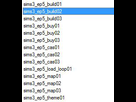
Vous remarquez les mêmes appellations qu’au-dessus, sauf qu’il y a un « ep5 » qui a été rajouté, c’est normal, EP signifiant Expansion Pack (soit Disque Additionnel) et le 5 car Animaux & Cie est le 5e disque additionnel. Vous retrouverez donc ce « ep5 » dans tous les fichiers sons du CAS, mode achat… La même chose revient avec les kits, sauf qu’au lieu d’EP vous verrez « SP », signifiant Stuff Pack soit Kit.
Tout d’abord, pour sélectionner votre musique, il est préférable de savoir quelle musique vous voulez remplacer. Si vous souhaitez remplacer telle musique du CAS, il faut vous tourner vers les « Sims3_CAS » par exemple. Dans mon exemple à moi, je vais me contenter de remplacer le thème du jeu par une autre musique. Une fois que vous avez choisis votre musique, nous allons l’extraire ! Si vous choisissez une musique du CAS, mode achat ou construction et qu’il y en a plusieurs, extrayez les toutes, nous vérifierons par la suite. Donc, pour extraire, vous faites un clic droit sur le fichier et choisissez « Export» puis « To file… ».

Enregistre votre ou vos fichiers dans le dossier « Musique » créé auparavant.
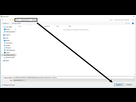
Cliquez sur « Enregistrer » en bas. Rendez-vous dans ce fameux dossier ; Il devrait y avoir votre/vos fichier(s) :
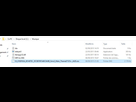
On ne touche pas au nom du fichier, très important ! Ne fermez pas non plus S3PE, réduisez-le. Maintenant, phase simple, cliquez une fois sur le fichier puis recliquez en restant appuyé afin de glisser le fichier sur ealayer3.exe.
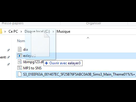
Cela crée un fichier du même nom mais en .mp3, cela a en fait décodé le fichier en .mp3.
Ce fichier peut être lu sans problème par votre ordinateur.
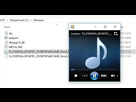
Cette manip’ sert à vérifier qu’il s’agit bien de la musique que vous voulez remplacer, et aussi de choisir la bonne parmi tous les fichiers si vous avez extrait plusieurs fichiers dans le cas du CAS/Mode achat…
Vous pouvez (et devez) néanmoins supprimer ce dernier fichier en .mp3, car il va gêner pour la suite.
Maintenant, deux choix s’offrent à vous :
- Remplacer cette musique par une autre du jeu. Dans le cas où vous voudriez par exemple remplacer une de ces musiques du mode Modifier la ville assez répétitive par une musique de vue plan d’un disque additionnel. Mais ce n’est qu’un exemple bien sûr. Cette méthode est sans risque et fonctionne sans problème.
- Remplacer cette musique par une musique externe au jeu, votre musique de votre groupe favori par exemple. Sachez que le jeu peut ne pas supporter la musique et crasher au moment de sa lecture… Je n’ai aucun moyen de résoudre ce problème, je pense que ça dépend du fichier en fait.
Vos musiques personnalisées doivent être en .mp3 obligatoirement. Si elles sont dans un autre format, je vous conseille ce site pour les convertir sans soucis en .mp3 : http://www.online-convert.com/fr
Je vais faire au cas par cas, commençons par celle qui sera sûrement plus intéressante : Mettre une musique personnalisée. Tout d’abord, faite le ménage dans votre dossier Musique, ne laissez que la musique que vous voulez remplacer en .sns et tout ce qui était présent dans l’archive.
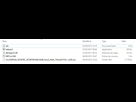
Allez chercher la musique en .mp3 que vous voulez mettre à la place et mettez-là dans le dossier Musique.
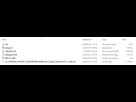
Maintenant, il va vous falloir un logiciel appelé Audacity. Vous pouvez le télécharger sur cette page : http://sourceforge.net/projects/audacity/ (cliquez sur Download).
Installez-le bien sûr ! Ensuite, ouvrez-le.
Recréez le .mp3 de votre musique, dans mon cas du Thème du menu principal.
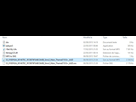
Puis ouvrez ce dernier dans Audacity.

Une fois fait, ouvrez également votre musique sur le même projet.

Cliquez sur la petite croix pour fermer la musique du jeu :
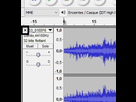
Ce qui aura pour effet d’avoir laissé ouvert le projet portant le nom du fichier du jeu :

Maintenant, avant de continuer, supprimez le .mp3 du jeu dans votre dossier musique. Ensuite, sur Audacity, cliquez sur « Fichier » puis sur « Exporter… ». Sélectionnez le dossier Musique dans C:\. Cliquez sur Enregistrer sans toucher au nom du fichier !
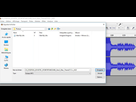
Supprimez bien toutes les caractéristiques du fichier .mp3 avant de continuer !
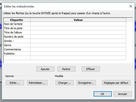
Ce doit être vierge comme ceci. Ensuite cliquez sur OK.
Une fois que l’exportation est terminée, vous pouvez aller vérifier dans votre dossier Musique. Ouvrez le fichier .mp3 et vérifiez qu’il s’agit bien de votre musique à vous !
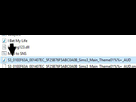
S’il s’agit de votre musique, tout est parfait ! Vous pouvez fermer Audacity. Maintenant, ça se complique ! Réouvrez S3PE qui était réduit jusque-là, faite un clic droit sur votre fichier et choisissez « Details… ».
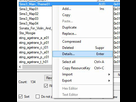
À partir de là, on va créer un mod musique. Supprimez le fichier .sns présent dans le dossier Musique. Ensuite, glissez-déposez votre musique personnalisé qui porte le nom de l’instance de la musique que vous remplacez sur le fichier « MP3 to SNS.bat ».
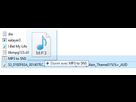
Une fenêtre noire s’affiche…
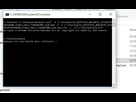
Comme indiqué, appuyez sur « Entrée » pour fermer la fenêtre.
Cela encode le fichier .mp3 en .sns :
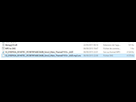
Mais, y’a un petit bémol… Le « .mp3 » dans le nom ! Il faut simplement le retirer :
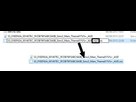
Une fois ça de fait, réouvrez une nouvelle fenêtre de S3PE. Pour cela, double-cliquez sur le raccourci sur votre bureau. Maintenant, faites glisser le fichier .sns créé sur la fenêtre de S3PE.
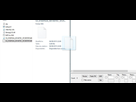
Une fenêtre s’affiche, il va falloir configurer !
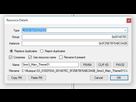
Sur la première fenêtre de S3PE qui contient l’originale, cliquez sur « Copy RK ».
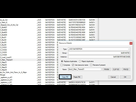
Dans la seconde fenêtre, cliquez sur « Paste RK ».
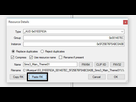
Il se peut que ça ne change rien, mais on le fait au cas où ! Cliquez ensuite sur OK. Fermez la fenêtre de S3PE qu’on a ouverte en première. Vous avez normalement quelque chose comme cela qui s’affiche :
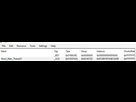
Il faut que le fichier porte le même nom que l’original afin qu’il puisse le remplacer !
Maintenant, cliquez sur « File » puis sur « Save ».
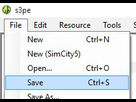
Et enregistrez votre nouveau mod avec les autres, c’est-à-dire à Mes documents\Electronic Arts\Les Sims 3\Mods\Packages. (voir : https://www.jeuxvideo.com/forums/1-13021-722835-2-0-1-0-mods.htm#message_722877 pour l’installation de mods)
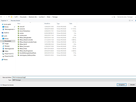
Nommez-le comme vous voulez, le nom n’a aucune importance. Une fois que c’est enregistré, vous n’avez plus qu’à lancer le jeu ! Votre musique devrait remplacer l’originale ! Et si vous avez de la chance, votre jeu pourra la supporter ! Ou au contraire, crashera… En tout cas, vous savez comment remplacer n’importe quel son du jeu par des sons personnalisés !
Si vous souhaitez simplement remplacer une musique du jeu par une autre du jeu, il suffit d’extraire la musique qu’on veut remplacer + celle que l’on veut mettre à la place. La musique qui va remplacer la nouvelle sera déjà en .sns, vous pourrez commencer directement par l’étape de la création du mod et de la copie du RK.
Voilà, j’espère que ce tutoriel aura été très constructif et compréhensif, sinon je suis là pour aider s’il le faut !